이번 게시글은 루팅 없이 안드로이드 10버전에서 기본 카메라를 무음모드로 만드는 방법입니다.
1. 개발자
설정 -> 휴대전화 정보 -> 소프트웨어 정보 -> 빌드번호를 연타하시면 개발자 옵션이 잠금 해제됩니다.

2. USB 디버깅 활성화
위의 개발자 옵션을 활성화 시킨 다음 아래 사진과 같이 USB 디버깅을 활성화 시킵니다.
(아래 제가 참조한 블로그에서는 USB를 연결하기전에 해당 옵션을 활성화 시키셨습니다. 하지만 제가 해볼때는 연결하면 해당 옵션이 다시 비활성화가 되고, 다시 해당 메뉴로 들어가 활성화 시켜줘야합니다.)


3. adb 다운로드 및 실행
이제 사용해야하는 adb 유틸리티를 설치합니다. 아래 링크를 통해 들어가시면 유틸을 받으실 수 있습니다. 자신이 사용하고 있는 os에 맞게 설치하시면 됩니다.
https://developer.android.com/studio/releases/platform-tools
SDK 플랫폼 도구 출시 노트 | Android 개발자 | Android Developers
Android SDK 플랫폼 도구는 Android SDK의 구성요소입니다.
developer.android.com

빨간 박스 안에 사용하시는 os에 맞게 파일을 받으셔서 설치합니다.

여기서 명령프롬프트 작업을 원활하게 하기 위해 로컬 디스크 c 바로 아래에 압축을 풀어줍니다.
platform-tools이라는 폴더가 생길텐데 이 폴더를 옮겨줍니다. 이후 파일 이름도 작업 편하게 하기 위해 저는 a로 설정했습니다.

이 후 아래와 같이 압축푼 파일안으로 들어가 adb파일을 관리자 권한으로 실행시켜줍니다.
이때 아무런 창도 안뜰텐데 실행만 시키시면 됩니다.

실행 창에 명령 프롬프트를 관리자 권한으로 실행시켜 줍니다.

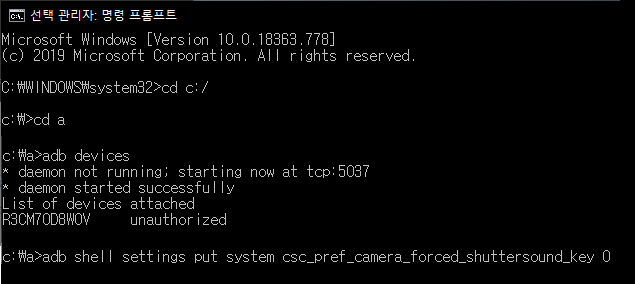
위와 같이 명령어를 그대로 입력해줍니다.
마지막 문구는
adb shell settings put system csc_pref_camera_forced_shuttersound_key 0 입니다.
쳤는데 아무런 반응이 없으면 적용이 된겁니다.
** 위와 같이 에러가 뜨는 경우가 있습니다.
이는 폰이 화면 잠금이 되어서 접근이 불가하거나, usb 허용이 풀린경우니 다시 폰을 잠금해제 해주시고, 진행해주시면 됩니다.


작업이 끝났으면 작업관리자에서 adb를 종료시켜주고, 오른쪽 하단에 장치 꺼내기를 통해 안전하게 차단시켜줍니다.
여기서 사용중이라고 뜨면 데스크탑을 종료해주시면 됩니다.
** 꼭 위의 순서를 지키시면서 작업을 하셔야합니다!
adb를 종료하지 않은 상태에서 USB 연결을 분리해버리면 그에 대해 스마트폰에 소프트웨어적으로 문제가 발생할 수 있습니다.

이후 재부팅을 하고 사진을 찍으시면 무음으로 카메라가 찍히는 것을 확인하실 수 있습니다.
소리가 난다면 시스템 볼륨을 0으로 하고 사진을 찍으시면 소리가 안납니다.
(+) 추가로 소프트웨어가 업데이트가 될 때마다 기본값으로 다시 돌아옵니다.
번거롭지만 os가 업데이트 될 때마다 무음 카메라를 사용하고자 하신다면 다시 위의 과정들을 진행해주시면 되겠습니다.
▶ 기존에는 어플을 사용해서 카메라를 무음으로 만든다거나 했는데 이렇게 직접 디버깅을 통해서 무음을 해서 순정 카메라를 사용할 수 있다는 것이 스마트폰 사용에서 가장 큰 편리사항이 아닐까 생각됩니다. 물론 이를 범죄에 사용하면은 안되는거는 당연한 사항입니다만, 이제 업무 중에 사용할 때에도 소리 눈치보지 않고 보다 사용을 할 수 있을 것이라고 생각됩니다.
'전자기기 > Software' 카테고리의 다른 글
| 카카오톡 로그인이 안될 때 (방화벽 문제) (0) | 2024.04.14 |
|---|---|
| 엑셀 - 셀 복사 했을때 이름 충돌 (0) | 2024.02.22 |
| MSI Afterburner (게임 벤치마크 유틸) (4) | 2020.12.11 |
| '이더넷'의 IP 구성이 올바르지 않습니다 문제 (7/18 수정) (30) | 2020.07.19 |
| 윈도우 10 블루스크린 PAGE FAULT IN NONPAGE AREA 문제 및 해결 (Windows 10 STOP CODE) (6) | 2020.06.24 |